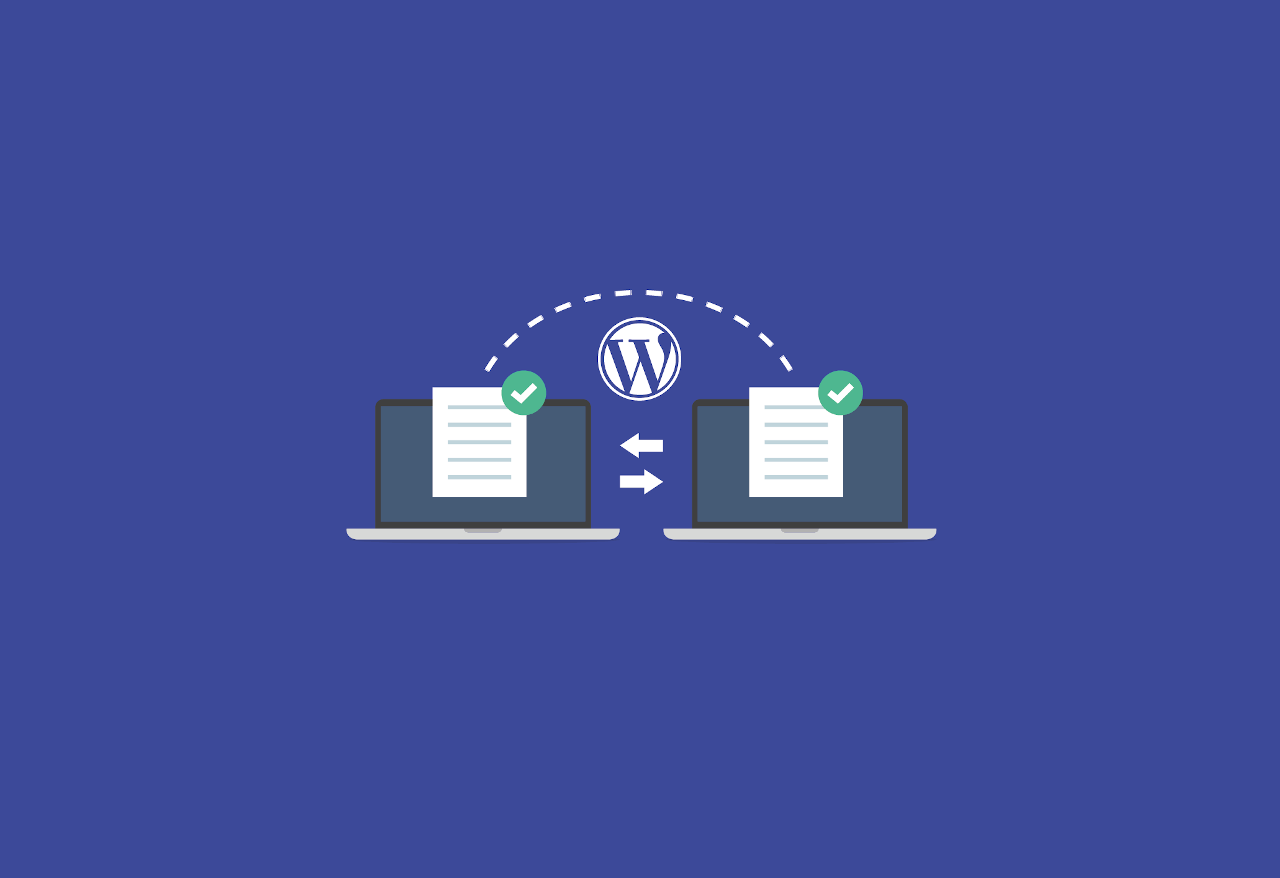Hogyan kell telepíteni a WordPress-t?
Horváth János
2021. szeptember 10.
A WordPress jól ismert a könnyű telepítésről. A legtöbb esetben a WordPress telepítése nagyon egyszerű folyamat, és kevesebb, mint öt percet vesz igénybe. Sok webtárhely kínál olyan eszközöket mint például a Fantastico amely automatikusan telepíti a WordPress-t. Ha azonban saját magunk szeretnénk telepíteni a WordPress-t, akkor az alábbi módon tehetjük meg.
Tudnivalók a Wordpress telepítése előtt
A WordPress telepítése előtt ellenőriznünk kell, hogy webszolgáltatónk megfelel-e a szükséges szoftvereknek és feltételeknek. Ezenkívül rendelkeznünk kell hozzáféréssel a szerverhez és néhány eszközhöz.
Szerver oldali követelmények
Követelmények helyi környezetben
- Egy felhasználói fiók (felhasználónév és jelszó) a szerverre FTP-vel vagy Shell-en keresztül
- Egy szövegszerkesztő (pl: VS Code, Atom, Sublime Text)
- Az a lényeg, hogy tudnunk kell használni az általunk kiválasztott szövegszerkesztőt, hogy tudjuk a fő konfigurációs fájlt szerkeszteni
- Ha Windows operációs rendszert használunk, akkor megteszi a Jegyzettömb is
- Ha Mac OS felhasználók vagyunk, akkor a TextEdit
- Abban az esetben ha már választottunk sablont, akkor a WordPress adminisztrációs felületén tudjuk testreszabni saját szájízünk szerint
- Ha nagyon részletesen szeretnénk belenyúlni a sablon alapjaiba, ahhoz erősen ajánlott egy erős szövegszerkesztő használata
- A fájlok feltöltése és fájl engedélyek beállítására (opcionális) szükségünk lesz egy általunk ismert FTP programra, ilyen például a FileZilla
A telepítés lépései
- Töltsük le és csomagoljuk ki a WordPress csomagot.
- Hozzunk létre egy adatbázist a WordPress számára a webszerveren, valamint létre kell hozzunk egy MySQL (vagy MariaDB) felhasználót, aki rendelkezik minden jogosultsággal annak eléréséhez és módosításához.
- (Nem kötelező) Keressük meg és nevezzük át a
wp-config-sample.phpfájltwp-config.php-re, majd szerkesszük a fájlt és adjuk hozzá az adatbázis adatait.- Megjegyzés: Ha nem tetszik a fájlok átnevezése, akkor az előző lépés nem kötelező, és kihagyhatjuk, mivel a telepítőprogram létrehozza számunkra a
wp-config.phpfájlt.
- Megjegyzés: Ha nem tetszik a fájlok átnevezése, akkor az előző lépés nem kötelező, és kihagyhatjuk, mivel a telepítőprogram létrehozza számunkra a
- Ha integrálni szeretnénk a WordPress-t a domain gyökerébe (pl.
http://example.com/), helyezzük át vagy töltsük fel a kibontott WordPress könyvtár minden tartalmát (a WordPress könyvtár kivételével) a webszerver gyökérkönyvtárába. - Ha azt szeretnénk, hogy a WordPress telepítése saját alkönyvtárunkban legyen a webhelyünkön (pl.
http://example.com/blog/), hozzunk létre egy blogkönyvtárat a szerverünkön, és töltsük fel a kicsomagolt WordPress csomag tartalmát a könyvtárba FTP-n keresztül.- Megjegyzés: Ha az FTP kliensnek lehetősége van a fájlnevek kisbetűvé konvertálását, győződjünk meg arról, hogy ez le van tiltva.
- Futtassuk a WordPress telepítő szkriptjét az URL elérésével egy webböngészőben.
- Ha a WordPress-t a gyökérkönyvtárba telepítettük, látogassunk el a következő webhelyre:
http://example.com/ - Ha például a WordPress-t a saját blog nevű alkönyvtárába telepítettük, látogassunk el a következő webhelyre:
http://example.com/blog/
- Ha a WordPress-t a gyökérkönyvtárba telepítettük, látogassunk el a következő webhelyre:
- És a WordPress már fel is van telepítve